最近更换mac办公,但由于之前是用windows,所以很多文件项目之类的东西都还在windows电脑中,一次都传到mac上又会比较占内存,并且使用率也不高,感觉不划算。但每次想用的时候,在从windows中用微信qq之类的传输又太麻烦。所以就找mac中有没有类似windows自带的mstsc远程连接功能(teamview那种需要两边都登陆,感觉只适合远程协作),后来发现了微软研发的一款软件:Microsoft Remote Desktop for Mac
链接: https://pan.baidu.com/s/1MKh2jj3woiJG5hrquFpxKg 提取码: g9uu
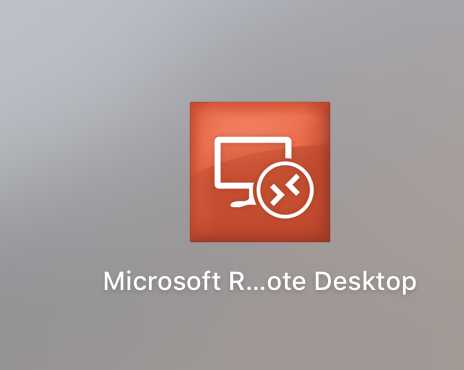
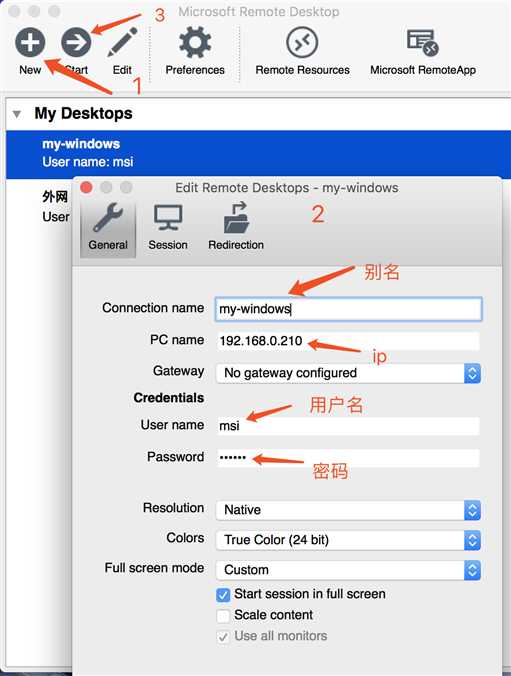
4. start连接,出现提示则先continue,成功如下:

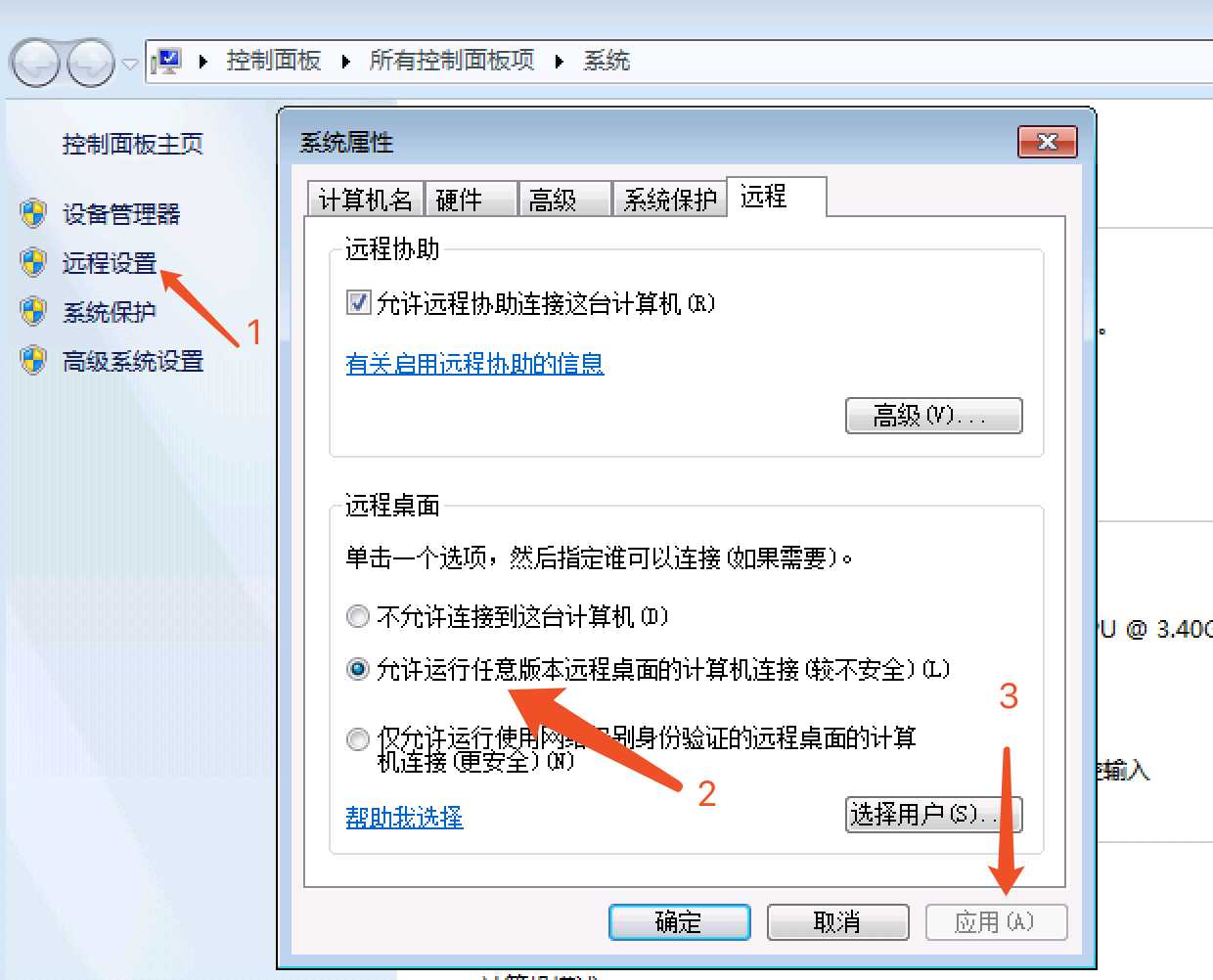
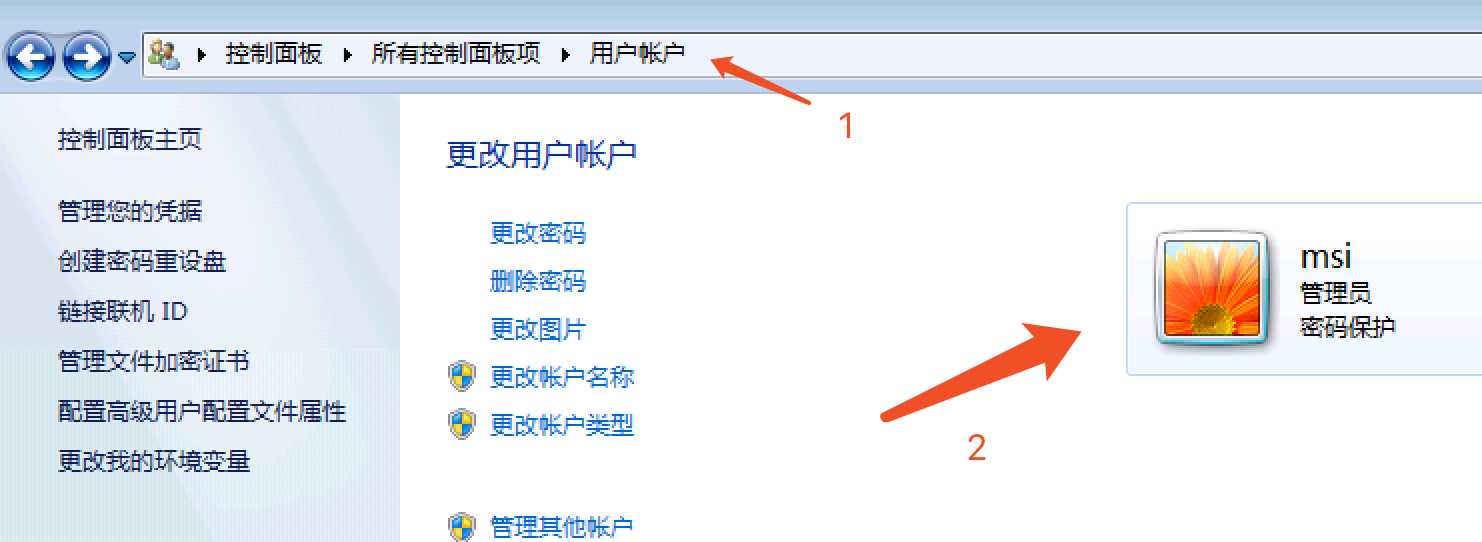
1. 顺序进入系统偏好设置、共享,设置如下:
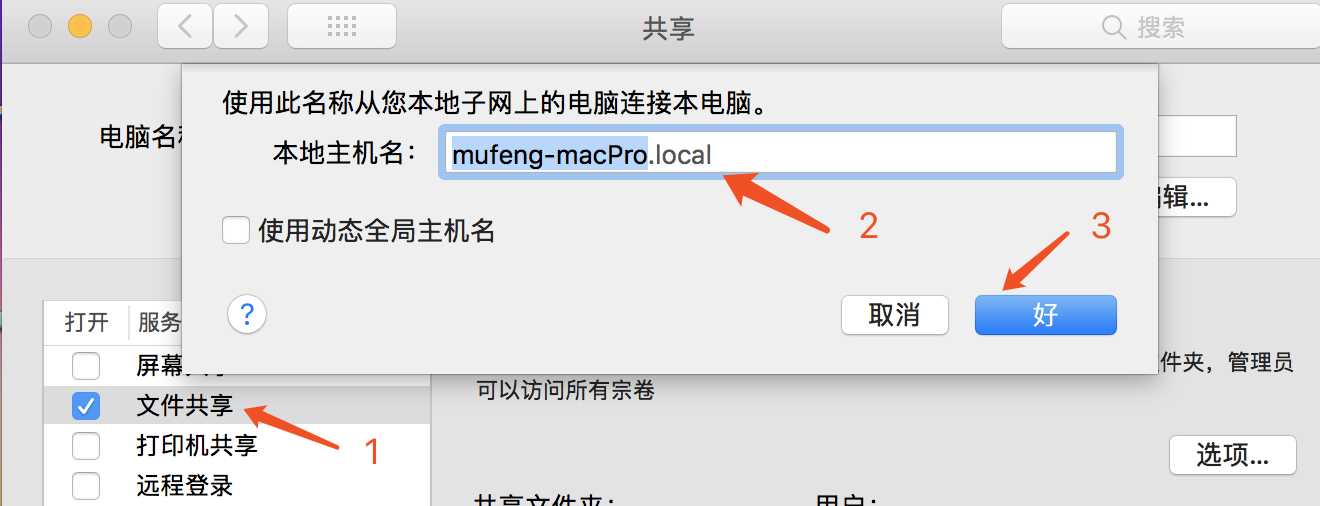
这个名称将是windows电脑磁盘列表中显示的mac名称
双击打开软件后,在连接上右键编辑:
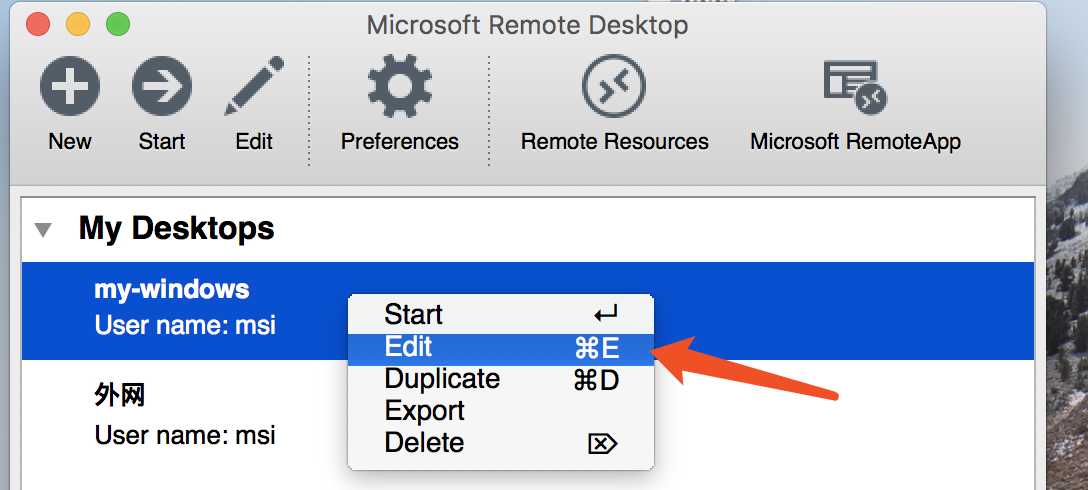
设置共享文件夹:
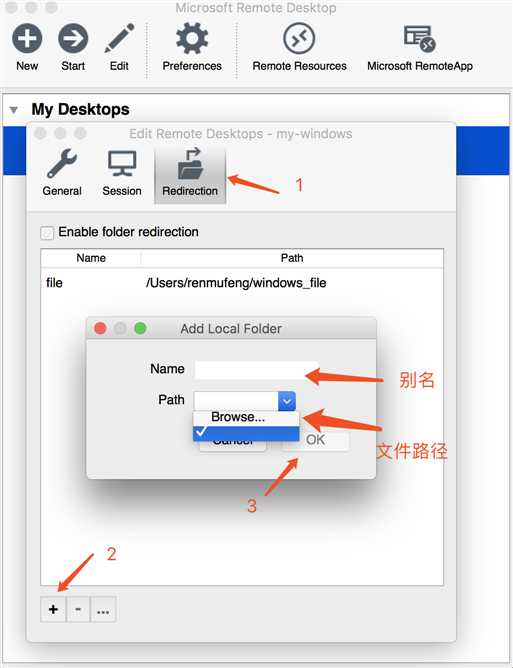
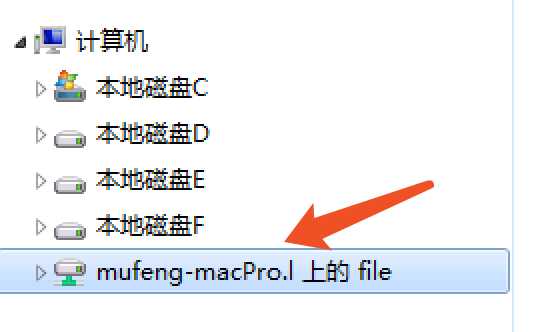
然后就可以复制、移动文件了,快捷键可能不好使,直接拖动或者右键复制。
原文:https://www.cnblogs.com/mufengforward/p/10767039.html